Instagram’dan Fotoğraf İndirmenin Uygun Yolları
Aylık 1.16 milyardan fazla aktif kullanıcısıyla Instagram, saygın sosyal medya platformlarından biri haline geldi. Yalnızca dünyanın her yerinden insanlarla bağlantı kurmanıza izin vermekle kalmaz, aynı zamanda istediğiniz zaman fotoğraf ve video yüklemenize ve indirmenize de olanak tanır.
Telefonunuzu veya PC’nizi kullanarak Instagram’dan kolayca resim yükleyebilir veya indirebilirsiniz. Ancak pek çoğu, çeşitli olası nedenlerden dolayı bunu yapamıyor. Eğer onlardan biriyseniz ve yapmak istiyorsanız instagram fotoğraflarını kaydetme, işte size tam bir rehber Instagram’dan fotoğraf indir?
Instagram’dan Fotoğraf Nasıl İndirilir?
Eh, Instagram resim indirme söz konusu olduğunda, bunun için birçok teknik var. Resmi teknikler olduğu gibi resmi olmayan teknikler de vardır. Gayri resmi olarak, üçüncü taraf yazılım veya genel olarak profesyonel araçlar dediğimiz şey anlamına gelir.
Resmi tekniklerle veya resmi olmayan tekniklerle gidebilirsiniz. Ancak resmi olmayan tekniklerin güvenilir ve test edildiğinden emin olun.
Resmi teknikle başlayalım.
Yöntem 1: “İndirme İste” seçeneğini kullanarak Instagram’dan fotoğraf indirin
Bu söz konusu olduğunda instagramdan resim indirme, Bunu feed’inizden tek tek yapmanıza izin veren yerel bir yöntem yoktur. Ama evet, Instagram’ın size sağladığı bir ayrıcalık var. Tüm hesabınızın geçmişini platformda tek bir ağır pakette indirebilirsiniz. Bu, gönderi veya hikaye olarak yüklediğiniz tüm fotoğraflarınızı ve videolarınızı içerir.
Bu resmi yol, ana şirket “Facebook”taki tartışmaların ardından gizlilik endişeleri nedeniyle tanıtıldı. Eşyalarınızı indirmek için bazı basit adımları izlemeniz gerekir.
1 Adım: Instagram web sitesine gidin ve hesabınıza giriş yapın. Başarılı bir şekilde giriş yaptıktan sonra, dişli simgesine tıklayın (düzenleme profilinin sağında). Şimdi verilen seçeneklerden “Gizlilik ve Güvenlik” i seçin.
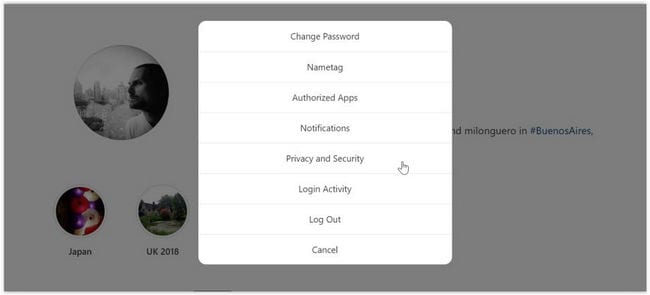
2 Adım: “Gizlilik ve Güvenlik”e tıklamak sizi hesap gizlilik sayfasına götürecektir. “Veri İndirme” seçeneğine ilerleyin ve “İndirme İste” seçeneğine tıklayın. Şimdi indirme bağlantısını almak için e-postanızı ve şifrenizi tekrar doldurmanız gerekiyor. Girdikten sonra ‘ileri’ ye tıklayın. Instagram, mevcut verilerinizi indirilebilir bir paket haline getirme sürecine başlayacaktır.
İşlem tamamlandığında, girdiğiniz e-posta kimliğine e-posta yoluyla bağlantı gönderilecektir.
Şimdi tek yapmanız gereken Instagram’dan gelen e-postayı açmak ve “Veri İndir” e tıklamak.
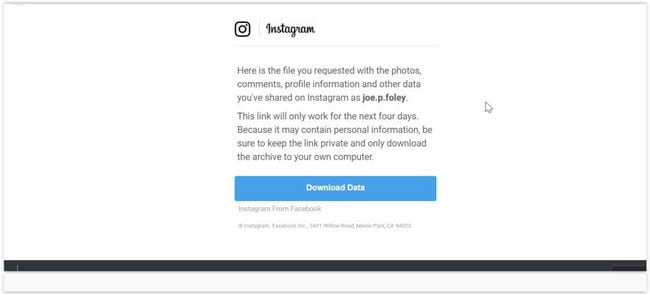
Not: Bu işlemin 24 saat sürebileceğini söyleyen bir mesaj alacaksınız. Ancak genellikle 2 saat içinde bir e-posta alırsınız. Unutmayın, bu bağlantı sadece 96 saat veya dört gün boyunca geçerli olacaktır. Limit aşıldığında aynı işlemi tekrar yapmanız gerekecektir. Bu yüzden mümkün olan en kısa sürede indirmeye gidin.
3 Adım: “Veri indir. Oturum açmanız ve indirmeyi başlatmanız gereken Instagram sitesine yönlendirileceksiniz. Paketi zip dosyasında indirebileceksiniz. Bu, şimdiye kadar gönderdiğiniz her gönderiyi, mesajların ayrıntılarını ve aradığınız, beğendiğiniz ve hatta yorum yaptığınız her şeyi içerecektir.
Her şey, ne kadar süredir Instagram’da olduğunuza ve geçmişte ne kadar içerik yüklediğinize bağlı olarak indirilebilir paketinizi oluşturur. Telaşlı bir iş olduğunu kanıtlayabilir, ancak şimdi klasörü açmanız ve ihtiyacınız olan verileri veya fotoğrafları çıkarmanız gerekir.
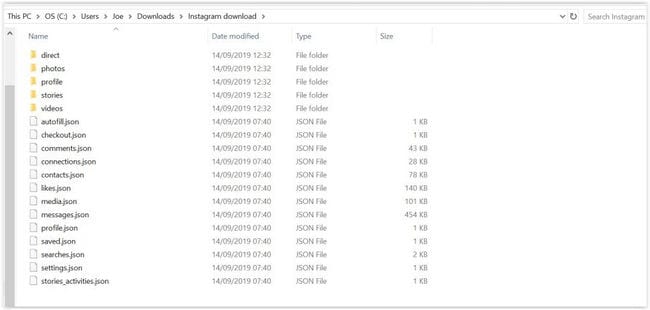
Not: Hatta bu işlemi mobil uygulamanızdan da gerçekleştirebilirsiniz. Tek yapmanız gereken profilinizi ziyaret etmek ve menü simgesine dokunmak. Sağ üst köşede olacak. Şimdi “Ayarlar” ı seçin ve “Güvenlik” ve ardından “Veri İndir” i seçin. Şimdi e-postanızı ve şifrenizi tekrar yazın. Sonunda “İndirme İste” düğmesine basın ve Instagram’dan verilerinizi içeren ekli bir zip klasörü içeren bir e-posta alacaksınız.
Yöntem 2: Kaynak kodunu kullanarak Instagram’dan fotoğraf indirin
Yöntem 1, Instagram’dan fotoğraf, video veya diğer verileri indirmenin resmi yöntemi olsa da, yoğun bir süreçtir. Belirli bir dosyayı çıkarmanın zorluğuna düşmemek istiyorsanız, bu yöntemle gidebilirsiniz. Yalnızca hesabınızdan değil, izin aldıktan sonra başka birinin yayınından da resim indirmenize izin verir. Tek yapmanız gereken bazı basit adımları takip etmektir.
1 Adım: İnternet explorer’a gidin ve indirmek istediğiniz fotoğrafa tıklayın. Bu size tam bir görünüm sağlayacaktır. Şimdi resme sağ tıklayın ve ‘Sayfa kaynağını görüntüle’ yi seçin.
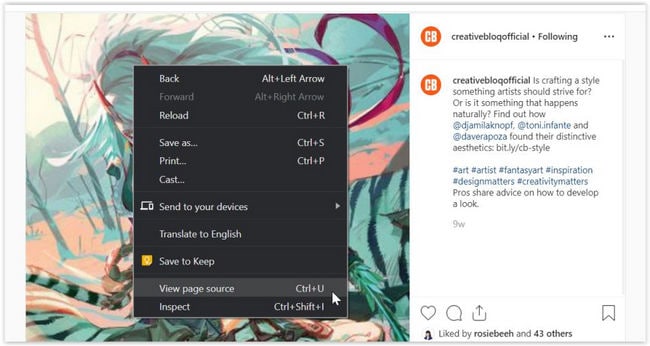
2 Adım: Şimdi kodu kaydırın ve meta özellik bilgilerini bulun. Bunu “Control +f” veya “Command +f” ile yapabilir ve ardından meta özellikleri arayabilirsiniz. ‘ ile başlayan satırda çift ters virgülle görünen URL’yi kopyalamanız gerekir.
Not: Google Chrome için, kaynak resim için ‘incele’yi tıklamanız gerekir. Ardından, kaynaklar sekmesinin altındaki “V” klasörünü aramanız gerekir.
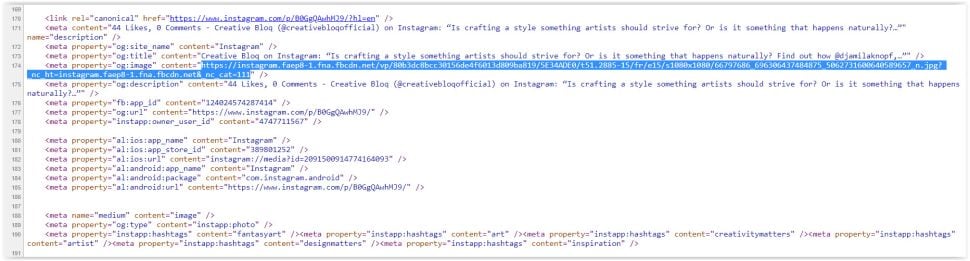
3 Adım: Şimdi bağlantıyı tarayıcınıza yapıştırmanız ve “Enter” tuşuna basmanız gerekiyor. Bu sizi indirmek istediğiniz fotoğrafa götürecektir. Şimdi resme sağ tıklayıp “Resmi Farklı Kaydet” seçeneğini seçmelisiniz. Varsayılan ad, yeni ve basit bir adla değiştirebileceğiniz uzun bir sayı akışı olacaktır. Bu şekilde hem görüntüleri hem de videoları kaydedebileceksiniz.
Yöntem 3: Üçüncü taraf uygulamasını kullanarak Instagram’dan fotoğraf indirin
Instagram’dan kolayca fotoğraf ve video indirmenize izin veren birçok üçüncü taraf uygulaması var. Yapmanız gereken tek şey, bağlantıyı veya genellikle resmin URL’si dediğimiz şeyi kopyalayıp kutuya yapıştırmak. Ardından “İndir” e tıklamanız gerekir ve görüntü indirilecektir.
Bu özelliği çevrimiçi olarak da kullanabilirsiniz. Bir uygulama indirmenize gerek yok. Tek yapmanız gereken görüntünün bağlantısını kopyalamak, herhangi bir çevrimiçi Instagram video veya görüntü indiricisinin web sitesini açmak, bağlantıyı yapıştırmak ve “İndir veya Kaydet” e tıklamak. Görüntü ‘İndirilenler’e veya önceden belirlenmiş herhangi bir konuma kaydedilecektir.
Sonuç:
Instagram’dan fotoğraf indirmeye gelince, bunu yapmak için birçok teknik var. Bu kılavuzda size sunulan resmi tekniklerle gidebilir veya kolay ve zahmetsiz bir yol için üçüncü taraf bir araçla gidebilirsiniz. Ancak, üçüncü taraf uygulamalar söz konusu olduğunda, çeşitli güvenlik tehditleri nedeniyle bunlara tam olarak güvenemezsiniz. Bu nedenle DrFoneTool – Telefon Yöneticisi (iOS) ile gidebilirsiniz. Çeşitli sosyal medya platformlarından çeşitli güvenlik tehditleri konusunda sizi sıkıntıya sokmadan veri indirmenizi sağlayan güvenilir ve kullanımı kolay araçlardan biridir.
En son makaleler